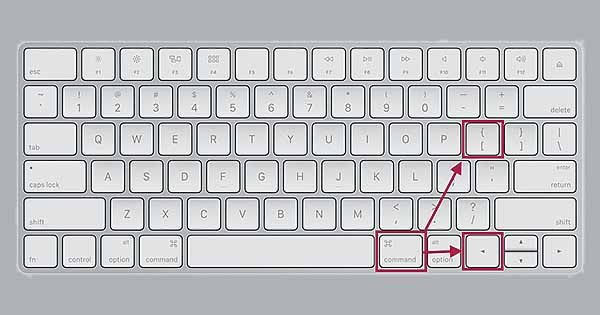
Горячие клавиши на MacBook
Для пользователей, привыкших работать на ОС Windows, бывает не всегда понятно, как выполнить некоторые действия на ноутбуке от компании Apple. Однако многие вопросы отпадут, если ознакомиться с таблицей горячих клавиш. Рекомендую распечатать ее, и положить на столе ли повесить в обозримом месте. Тогда процесс освоение Macbook будет происходить значительно эффективнее.
| ⌥ – ⌘ – D | Спрятать/Показать Dock |
| F9 | Показать все открытые окна |
| F10 | Показать все окна текущего приложения |
| F11 | Спрятать все окна, показать Рабочий стол |
| F12 | Показать Dashboard |
| ⌥ – ⌘ – Esc | Принудительно завершить программу |
| Shift – ⌘ – Q | Выйти из учетной записи |
| ⌘ – , | Меню настроек |
| Shift-⌘-Del | Очистить корзину |
| ⌘-H | Спрятать приложение |
| ⌥-⌘-H | Спрятать приложения, кроме активного |
| ⌘-N | Новое окно |
| Shift-⌘-N | Новая папка |
| ⌥-⌘-N | Новая умная папка |
| ⌘-O | Открыть |
| ⌘-S | Сохранить |
| Shift-⌘-S | Сохранить как |
| ⌘-P | Печатать |
| ⌘-W | Закрыть окно |
| ⌥-⌘-W | Закрыть все окна |
| ⌘-I | Информация о файле |
| ⌥-⌘-I | Информация о группе выбранных файлов |
| ⌥-⌘- тащить мышью | Создать ярлык |
| ⌘-D | Дублировать файл |
| ⌘-L | Создать ярлык |
| ⌘-R | Показать файл, на который ссылается ярлык |
| ⌥-клик на иконку в Dock | Показать файл на который ссылается ярлык в Dock |
| ⌘-T | Добавить в Сайдбар |
| ⌘-del | Переместить в корзину |
| ⌘-E | Извлечь выбранный диск, устройство |
| ⌘-F | Найти |
| ⌘-Z | Отменить последнее действие |
| ⌘-X | Вырезать в буфер обмена |
| ⌘-C | Копировать в буфер обмена |
| ⌘-V | Вставить из буфера обмена |
| ⌘-A | Выделить все |
| ⌘-1 | Просмотр в виде иконок |
| ⌘-2 | Просмотр в виде списка |
| ⌘-3 | Просмотр в виде колонок |
| ⌥-Shift-T | Спрятать/Показать панель инструментов |
| ⌘-J | Показать настройки вида |
| ⌘-[ | Перейти назад |
| ⌘-] | Перейти вперед |
| ⌘-↑ | Перейти в родительскую папку |
| ⌘-↓ | Перейти во вложенную папку |
| ⌘-→ | Развернуть содержимое каталога (просмотр в виде колонок) |
| ⌥-⌘-→ | Развернуть содержимое каталога и содержимое самих |
| ⌥-⌘-→ | Развернуть содержимое каталога и содержимое самих вложенных каталогов (просмотр в виде колонок) |
| ⌥-⌘-↑ | Перейти в родительскую папку и закрыть текущую |
| ⌘-← | Свернуть содержимое вложенных папок |
| ⌥-⌘-O | Перейти в текущую папку и закрыть родительскую |
| Shift-⌘-C | Перейти в корневую папку с дисками и устройствами |
| Shift-⌘-H | Перейти в домашнюю папку |
| Shift-⌘-K | Перейти в сетевую папку |
| Shift-⌘-I | Перейти в iDisk |
| Shift-⌘-A | Перейти в папку Application |
| Shift-⌘-U | Перейти в папку Utilities |
| Shift-⌘-G | Перейти в папку, указав путь |
| ⌘-K | Подключиться к серверу |
| ⌘-M | Спрятать окно в док (Dock) |
| ⌥-⌘-M | Спрятать все окна в док (Dock) |
| ⌘-‘ | Переключаться между окнами приложения |
| ⌘-? | Открыть помощь |
| ⌘-Shift-3 | Сфотографировать экран в файл |
| ⌘-Shift-ctrl-3 | Сфотографировать экран в буфер обмена |
| ⌘-Shift-4 | Сфотографировать выделенную область экрана в файл |
| ⌘-Shift-ctrl-4 | Сфотографировать выделенную область экрана в буфер |
| обмена | |
| ⌘-Shift-4, затем Space | Сфотографировать выбираемое окно в файл |
| ⌘-ctrl-D | Найти слово в словаре |
| Shift-⌥-⌘-Q | Немедленно выйти из учетной записи |
| ⌥-Shift-⌘-del | Очистить корзину без запроса подтверждения |
| ⌘-Tab | Переключиться в следующее активное приложение;⌘-Tab еще раз, или →, или выбратьмышью для перехода в следующее активное приложение; |
| Q – выйти из приложения | |
| H – спрятать приложение | |
| ⌘-Shift-Tab | Переключиться в предыдущее активное приложение;⌘-Shift-Tab еще раз, или ←, или выбратьмышью для перехода в следующее активное приложение; |
| Q – выйти из приложения | |
| H – спрятать приложение | |
| Tab | Перейти к следующему объекту |
| PgUp / ctrl-↑ | Перейти вверх на страницу |
| PgDwn / ctrl-↓ | Перейти вниз на страницу |
| ⌥-тащить мышью | Копировать в новое место |
| ⌘-тащить мышью | Переместить в новое место без копирования или привязать к сетке |
| Shift-⌘-C | Показать/спрятать панель Colors (цвета) |
| ⌘-T | Показать/спрятать панель Font (шрифты) |
| ⌘-⌥-T | Показать/спрятать панель Character (символы) |
| Eject | Извлечь CD или DVD |
| ctrl-Eject | Окошко с выбором Restart, Sleep, Shutdown |
| ctrl-⌘-Eject ctrl-⌘-F12 | Выйти из всех приложений и перезагрузиться |
| ⌥-Power | Немедленно выключить компьютер |
| ⌥-⌘-Eject ⌥-⌘-Power | Войти в спящий режим |
| ⌘-нажатие на кнопкppу Toolbar | Переключиться в один из видов панели инструментов |
| ctrl-нажатие | Вызвать контекстное меню |
| ⌥-⌘-* (звездочка) | Включить экранную лупу |
| ⌥-⌘-+ (плюс) | Увеличить детали экрана |
| ⌥-⌘– (минус) | Уменьшить детали экрана |
| ctrl-⌥-⌘-* (звездочка) | Переключиться в черно-белый режим |
| ⌘-F5 | Включить/Выключить VoiceOver |
| ctrl-F1 | Включить Полный доступ с клавиатуры |
| ⌥ (option) ⌘(comand) |
Скачать таблицу горячих клавиш MacBook

Comments are closed.